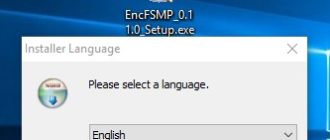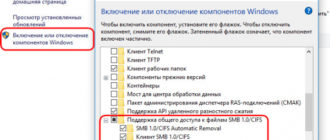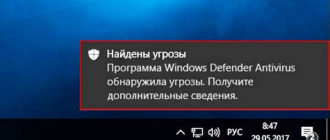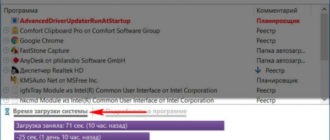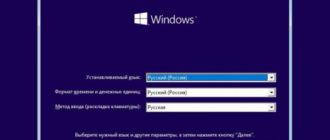Всем привет! В последнее время твердотельные накопители всё чаще стали появляться в рамках классических сборок ПК. Стандартная связка в виде жесткого диска на терабайт в качестве файлопомойки и быстрого ССДшника под винду и программы, стала являться неотъемлемой частью современных рабочих и игровых компьютеров. Однако, проблема в том, что за последние несколько лет, в течение которых идет активное распространение твердотельных накопителей на рынке, ни одна из известных операционных систем, так и не обзавелась каким-то встроенным инструментом для их настройки и оптимизации. Именно поэтому нам, обычным пользователям приходится прибегать к помощи стороннего софта. Выяснять причинно-следственные связи сложившейся ситуации можно очень долго, но я предлагаю опустить этот вопрос и найти выход из нынешнего положения. А выход нам предлагает одна очень незамысловатая и простая программа – SSD Mini Tweaker.
Оптимизация SSD
Данная утилита предлагает пользователю ряд настроек, направленный на оптимизацию работы твердотельного накопителя, благодаря которому ваша маленькая коробка будет не только работать на порядок быстрее, но и прослужит намного дольше. Безусловно, все, представленные в программе твики можно выполнить, покопавшись в настройках операционной системы, не прибегая к помощи утилиты. Но, на мой взгляд, проделать все необходимые действия будет проще и быстрее с помощью твикера, именно поэтому я вам о нём и рассказываю.
Итак, по традиции переходим на официальный сайт разработчика и скачиваем программу.
http://spb-chas.ucoz.ru/load/ssd_mini_tweaker_2_6/1-1-0-14
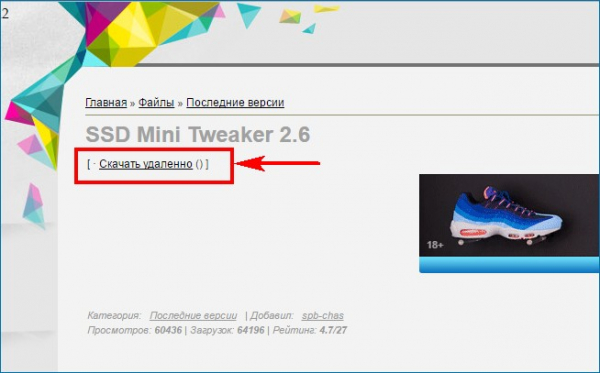

Для владельцев 32 битной версии Windows XP ссылка немного другая.
http://spb-chas.ucoz.ru/load/ssd_mini_tweaker_xp_1_3/1-1-0-2
Далее запускаем скачавшийся экзешник и распаковываем архив в любое удобное для вас место

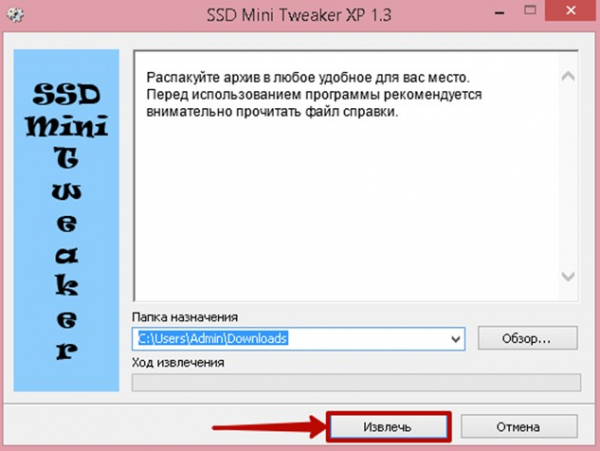
Далее заходим в место назначения и запускаем установщик, соответствующий разрядности вашей операционной системы (х32, х64).
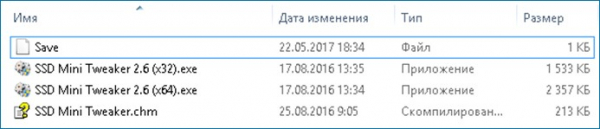
После проделанных действий вы увидите окно программы, которое предлагает нам все основные твики для ССД. Сам разработчик и многие другие пользователи рекомендуют ставить галки во всех пунктах. В случае, если вам не интересно читать про каждый из предложенных твиков, то можете последовать совету разраба и закрывать статью. Своим долгом я же считаю написать хотя бы пару слов о каждом разделе.
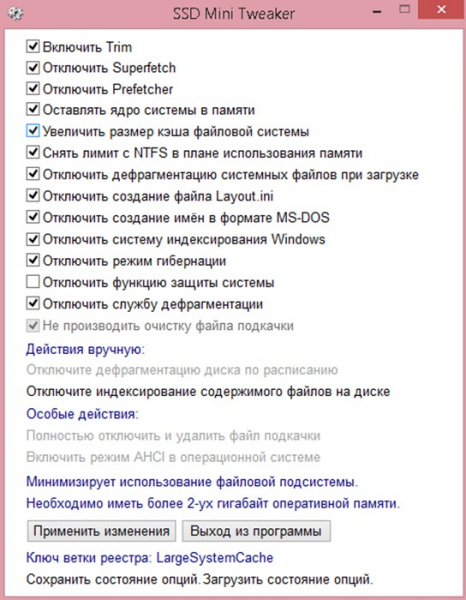
Включить Trim
Итак, первое, что нам предлагает программа это включить Trim. Если говорить простым языком, то Trim – это технология, направленная на увеличение срока службы и скорости работы твердотельного накопителя за счёт полного удаления файлов из логического сектора. То есть, когда вы удаляете какой либо хранящийся файл, он полностью стирается и запись нового файла происходит в полностью очищенную ячейку. В случае если технология Trim выключена, либо не поддерживается, то запись нового файла в ту же ячейку происходит поверх старого, а это в свою очередь со временем снижает скорость работы накопителя. Надеюсь, я объяснил все не слишком сложно и вы меня поняли. Я думаю, данная функция просто жизненно необходима для SSD, однозначно включаем. Однако, минусы все же есть. С восстановлением удаленных файлов при включенном Trim, не справится почти ни одна программа. А сам процесс будет куда более сложным и потребует куда больше времени. Если вас это останавливает – не включайте.
Отключить Superfetch
Следующая технология – Superfetch. Технология, направленная на увеличение производительности системы за счёт приоритизации системных ресурсов под текущие нужды пользователя и за счёт кэширования наиболее часто используемых файлов. Автор предлагает поставить галочку, тем самым отключив эту функцию. И я с ним в этом солидарен. Время отклика и доступа у операционной системы, хранящейся на твердотельном накопителе (а именно для этого его и покупают) минимальное и без всяких технологий, поэтому эту функцию можно отключить. Возможно, данная технология имеет место быть на жестком диске, но на твердотельном накопителе точно нет.
Отключить Prefetcher
Prefetcher – компонент операционной системы ускоряющий начальный запуск системы и сокращающий время запуска программ. Бесполезная для твердотельного накопителя функция по той же причине, которую я описал в предыдущем пункте. Две эти функции неплохо нагружают оперативную память, поэтому если у вас её мало – однозначно вырубайте.
Оставлять ядро системы в памяти
Ядро операционной системы – центральная часть операционной системы, обеспечивающая координированный доступ к ресурсам компьютера. В общем, эдакий компьютерный мозжечок. Для того, что бы ускорить работу системы и снизить количество обращений к диску, необходимо выгрузить ядро в операционную память из файла подкачки. Всё дело в том, что операционная память в разы быстрее файла подкачки, за счёт этого система и будет работать шустрее, а чем меньше система обращается к диску за информацией, тем дольше ресурс второго, что нам собственно и нужно. Однако под весь этот фарш необходимо иметь более двух гигабайт оперативной памяти.
Увеличить размер кэша файловой системы
Здесь все просто, чем больше кэш, тем меньше количество записей данных на сам диск. Ну а как вы все знаете, твердотельный накопитель рассчитан на определенное количество циклов перезаписи информации. Чем их меньше, тем дольше прослужит накопитель. Включаем.
Снять лимит с NTFS в плане использования памяти
При снятии лимита с NTFS в плане использования памяти облегчается запуск сразу нескольких приложений за счёт увеличения количества страниц доступных для кэширования файловых операций. Не рекомендуется включать пользователям с малым количеством оперативной памяти.
Отключить дефрагментацию системных файлов при загрузке
Отключение дефрагментации системных файлов значительно продлит жизнь вашему твердотелу. Как я уже говорил, SSD имеют ограниченное количество циклов записи, а в процессе дефрагментации выполняются множественные операции связанные с перезаписью, что не есть хорошо для нас. Смело ставим галку, то есть отключаем эту бессмысленную функцию.
Отключить создание файла Layout.ini
Файл Layout.ini 2 создается операционной системой для увеличения производительности. В нем хранятся данные о том, какие компоненты и файлы использует та или иная программа. Благодаря этому файлу система предугадывает и заранее подгружает список файлов необходимых для работы каждого приложения. Учитывая сверхбыстрое обращение к файлам у твердотельных накопителей, можно сделать вывод, что данная функция не несет в себе никакой пользы. Ставим галку. Однако стоит понимать, что данная функция будет работать только при отключенной технологии Prefetcher, так как эти компоненты тесно связаны друг с другом.
Отключить создание имен в формате MS-DOS
Длинные имена файлов и папок в формате 8.3 (восемь символов для имени файла и три для расширения) замедляют перечисление элементов в папках. Отключение данной функции приведет к увеличению скорости работы с файлами.
Отключить систему индексирования Windows
Индексирование Windows – системная служба, позволяющая ускорить процесс поиска файлов. Если операционная система установлена на твердотельном накопителе, то прирост производительности будет едва заметен. Объем записи на диск индекс-файлов тоже незначителен, но все же он есть. Поэтому лучше данную службу отключить.
Отключить режим гибернации
Тем самым вы освобождаете место на диске (удаляется файл ответственный за гибернацию). Актуально только для владельцев SSD малых объемов.
Отключить функцию защиты системы
На мой взгляд, является самым спорным моментом из всех. Ставя здесь галку вы, конечно же, освобождаете место на накопителе (до 15% в зависимости от количества точек восстановления), но делаете невозможным восстановление системы. Конечное решение за вами, я же галку в данном пункте не ставил.
Отключить службу дефрагментации
В предыдущем, похожем пункте я уже об этом упомянул. ССД имеет одинаковое время доступа во всех ячейках памяти, поэтому в дефрагментации он не нуждается.
Не производить очистку файла подкачки
Очистка файла подкачки – дополнительные процессы обращения к диску, что, как вы уже догадались, нежелательны для твердотела.
После всех выбранных функций работа с программой не заканчивается. Нам так же предлагают произвести некоторые манипуляции вручную. А именно отключить дефрагментацию диска по расписанию и отключить индексирование содержимого файлов на диске. Почему их следует отключить я уже писал чуть выше.
Для отключения индексирования жмем левой кнопкой мыши на соответствующей надписи и попадаем в свойства диска.
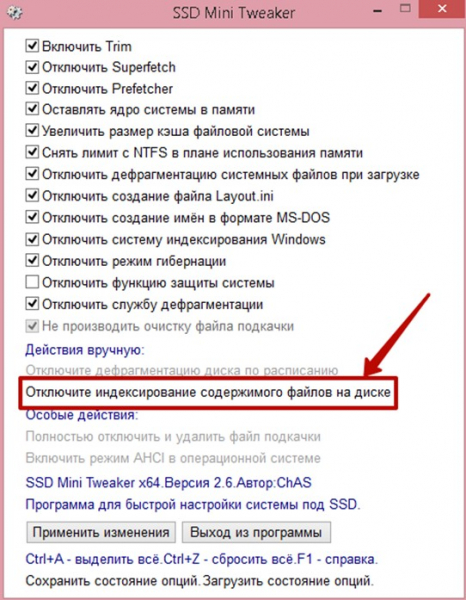
Далее убираем галку в самом низу и жмем Применить.
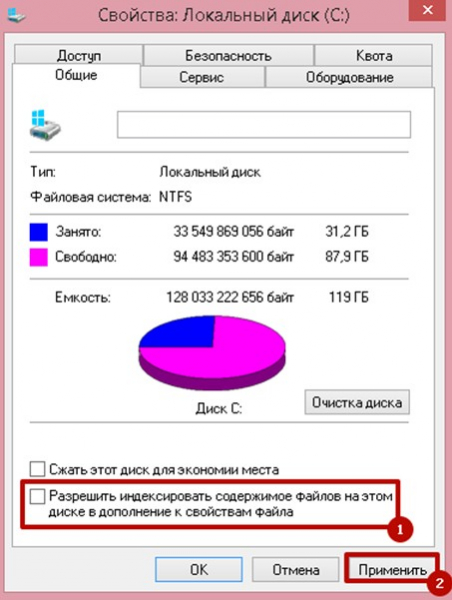
После всех проделанных действий остаются еще два. В разделе «Особые”. Первое – отключение файла подкачки.
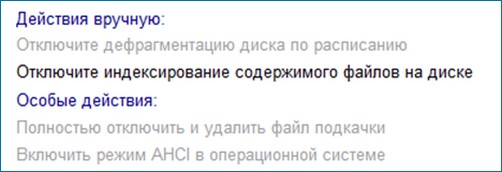
Момент довольно спорный, но имеет место быть. Отключая файл подкачки, вы освобождаете дисковое пространство, что немало важно. Так же увеличиваете долговечность вашего SSD за счёт уменьшения обмена страниц данных между оперативной памятью и диском (файл подкачки, как механизм виртуальной памяти хранится на диске). Однако производить такую манипуляцию стоит только в том случае, если у вас установлено достаточно много оперативки. Лично у меня он отключен.
Итак, если вы решились отключить файл подкачки, нажимаете правой кнопкой мыши на «Мой компьютер” и выбираете «Свойства”. В открывшемся окне выбираете «Дополнительные параметры системы”.
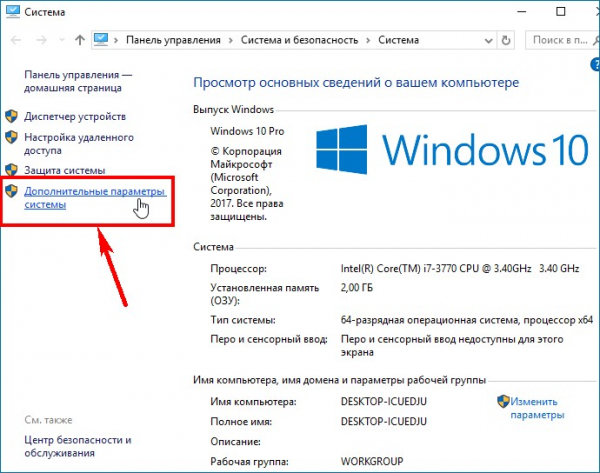
В следующем окне заходите в «Параметры” во вкладке «Быстродействие”.
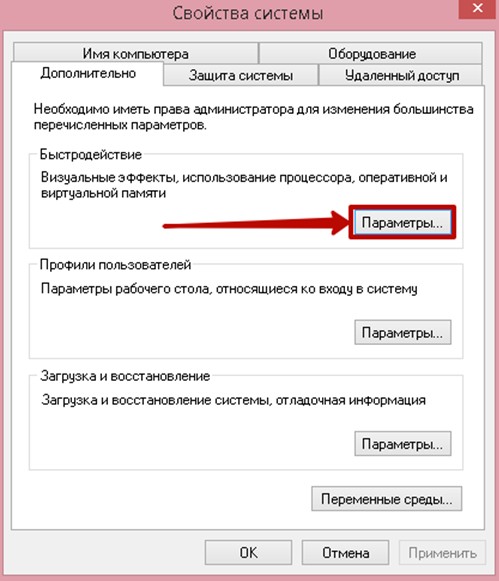
В Параметрах быстродействия переходите во вкладку «Дополнительно” и нажимаете «Изменить”.
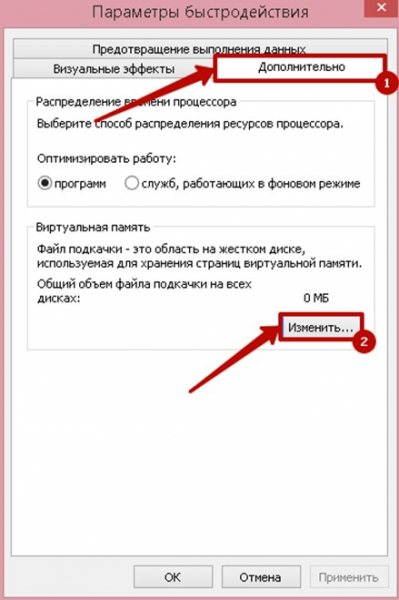
Выбираете пункт «Без файла подкачки” > «Задать” > «ОК”.
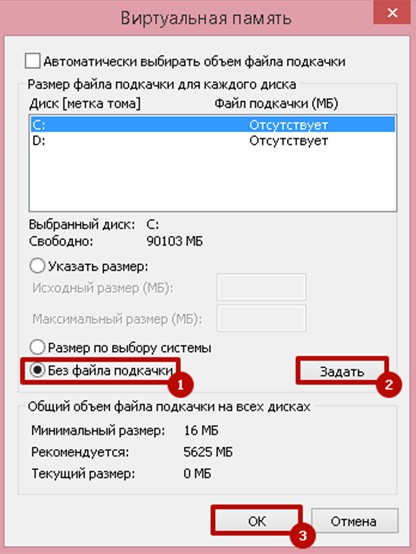
Закрываете все окна, файл подкачки отключен. Более подробно про виртуальную память можно почитать здесь (гиперссылка на вашу статью, вроде бы видел ее у вас на сайте).
И последнее, что нам предлагает операционная система – включить режим AHCI в операционной системе. Как это сделать тоже есть отдельная статья (вроде бы тоже видел у вас на сайте).
После всех проделанных манипуляций нажимаем «Применить изменения” в самом низу и перезагружаемся.
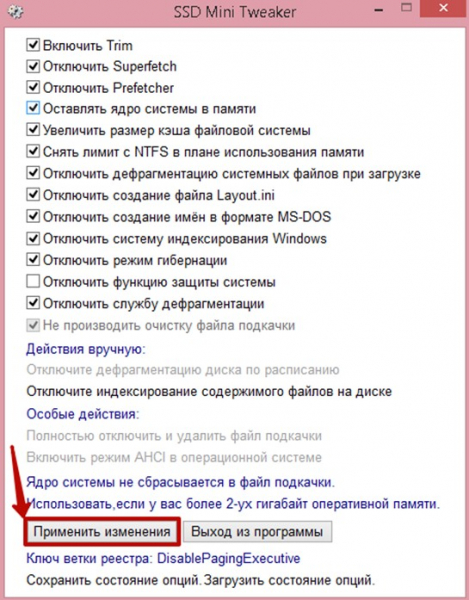
Напоследок из своих собственных наблюдений отмечу то, что ощутимого прироста производительности я не заметил, однако уверен, что при таких оптимизациях мой твердотельник проживет намного дольше. Благодаря данной утилите я сэкономил много времени и сил, именно поэтому я вам ее и советую! На этом я завершаю стать, надеюсь, она была для вас полезной!
Статьи на эту тему:
1. Как узнать, сколько времени проработает ваш твердотельный накопитель SSD
2. Как проверить скорость SSD
3. Обзор SSD-диска Patriot Spark 128Gb
Источник